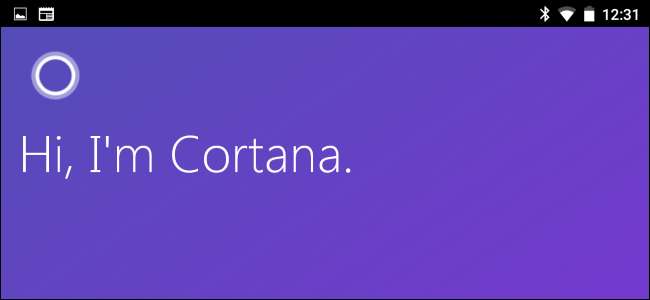
जब आप होम बटन को लंबे समय तक दबाते हैं तो एंड्रॉइड फोन और टैबलेट Google सहायक को लॉन्च करते हैं। लेकिन आप इस शॉर्टकट को लॉन्च कर सकते हैं Cortana यदि आप इसके बजाय Microsoft के सहायक को प्राथमिकता देते हैं।
यह विकल्प एंड्रॉइड 6.0 और बाद में थोड़ा छिपा हुआ है। यह डिफ़ॉल्ट एप्लिकेशन चुनने के लिए सामान्य विकल्प की तरह काम नहीं करता है, लेकिन यह एंड्रॉइड की सेटिंग में उपलब्ध है।
एंड्रॉइड 6.0 और नए पर
आधुनिक Android उपकरणों पर ऐसा करने के लिए, आपको सबसे पहले इंस्टॉल करना होगा Cortana ऐप Google Play से।
Android की सेटिंग स्क्रीन खोलें और "ऐप्स" पर टैप करें।
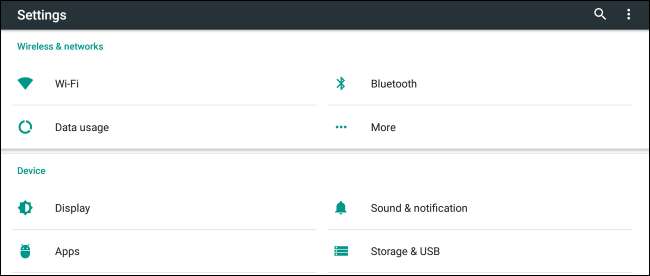
सम्बंधित: एंड्रॉइड पर डिफॉल्ट ऐप्स कैसे सेट करें
ऐप्स सूची के शीर्ष-दाएं कोने पर कोग आइकन टैप करें।
आपके फ़ोन निर्माता के आधार पर, आपको इसके बजाय "डिफ़ॉल्ट ऐप्स", "कॉन्फ़िगर एप्लिकेशन", या "डिफ़ॉल्ट ऐप सेटिंग्स" जैसे कुछ विकल्प पर टैप करने की आवश्यकता हो सकती है। विभिन्न उपकरणों में विभिन्न स्थानों पर यह विकल्प होता है .

कॉन्फ़िगर एप्लिकेशन स्क्रीन पर "डिफ़ॉल्ट ऐप्स" टैप करें।
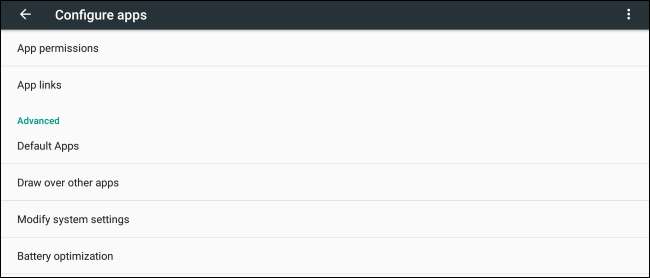
डिफ़ॉल्ट एप्लिकेशन स्क्रीन पर "सहायता और आवाज इनपुट" टैप करें।
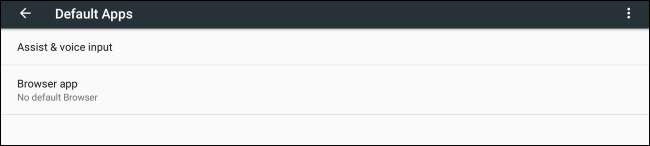
यहां "असिस्ट ऐप" विकल्प पर टैप करें। यदि आप इस विकल्प को नहीं देखते हैं, तो हो सकता है कि आपके फ़ोन निर्माता ने इसे अक्षम कर दिया हो।
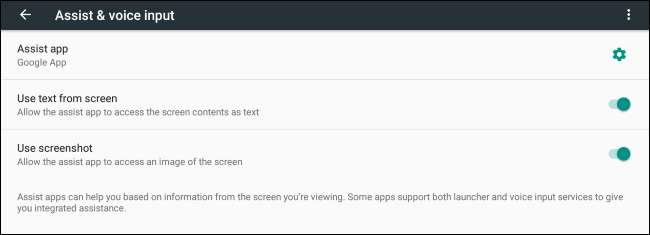
Cortana को अपना डिफ़ॉल्ट सहायक बनाने के लिए "Cortana" का चयन करें। जब आप होम बटन को लंबे समय तक दबाते हैं, तो एंड्रॉइड Google के बजाय Cortana सहायक लॉन्च करेगा।
यदि आप चाहें, तो आप यहां लौट सकते हैं और Google को एक बार फिर अपना डिफ़ॉल्ट सहायक बनाने के लिए "Google App" का चयन कर सकते हैं।
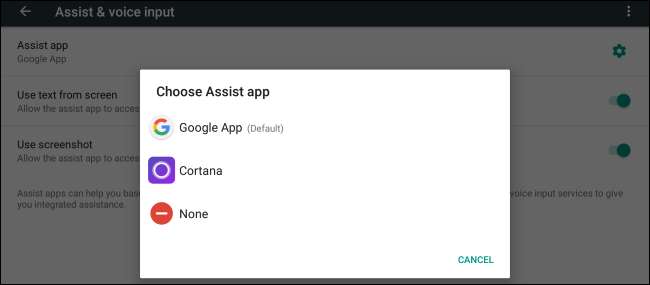
एंड्रॉइड 5.x और पुराने पर
एंड्रॉइड 5 और पुराने पर, पारंपरिक तरीके से अपने डिफ़ॉल्ट सहायक कार्यों को सेट करना। जब आप Cortana स्थापित करें और अपने होम बटन को लॉन्ग-प्रेस करें या जो भी अन्य होम बटन शॉर्टकट का उपयोग करता है वह आपके विशेष उपकरण का उपयोग इसके सहायक को लॉन्च करने के लिए करता है - आपसे पूछा जाएगा कि क्या आप Google या Cortana को अपने सहायक के रूप में उपयोग करना चाहते हैं।

यदि आपने पहले अपना डिफ़ॉल्ट सहायक चुना है, तो आपको अपने डिफ़ॉल्ट सहायक को एक बार फिर से चुनने के लिए अपनी चूक को साफ करना होगा।
उदाहरण के लिए, मान लें कि Google आपका वर्तमान डिफ़ॉल्ट सहायक है। आपको सेटिंग> ऐप्स> Google ऐप पर वापस जाना होगा और "क्लियर डिफॉल्ट" पर टैप करना होगा। जब आप होम बटन शॉर्टकट का उपयोग करते हैं, तो आपको एक बार फिर अपना डिफ़ॉल्ट सहायक चुनने के लिए कहा जाएगा।
यदि Cortana आपका डिफ़ॉल्ट सहायक है और आप Google में वापस बदलना चाहते हैं, तो आपको Settings> Apps> Cortana पर जाना होगा और इसके बजाय “Clear Defaults” पर टैप करना होगा।
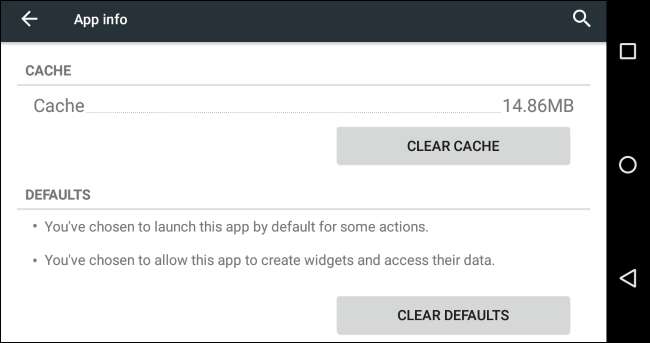
फिलहाल, Cortana फोन पर कहीं से भी "हे Cortana" का समर्थन नहीं करता है - यह केवल Cortana ऐप में ही काम करता है, भले ही आपने Cortana को अपना डिफ़ॉल्ट सहायक बनाया हो। Microsoft ने इसे हटाने से पहले अतीत में इस सुविधा का प्रयोग किया है, इसलिए वे भविष्य में इसे पुनर्स्थापित कर सकते हैं।







